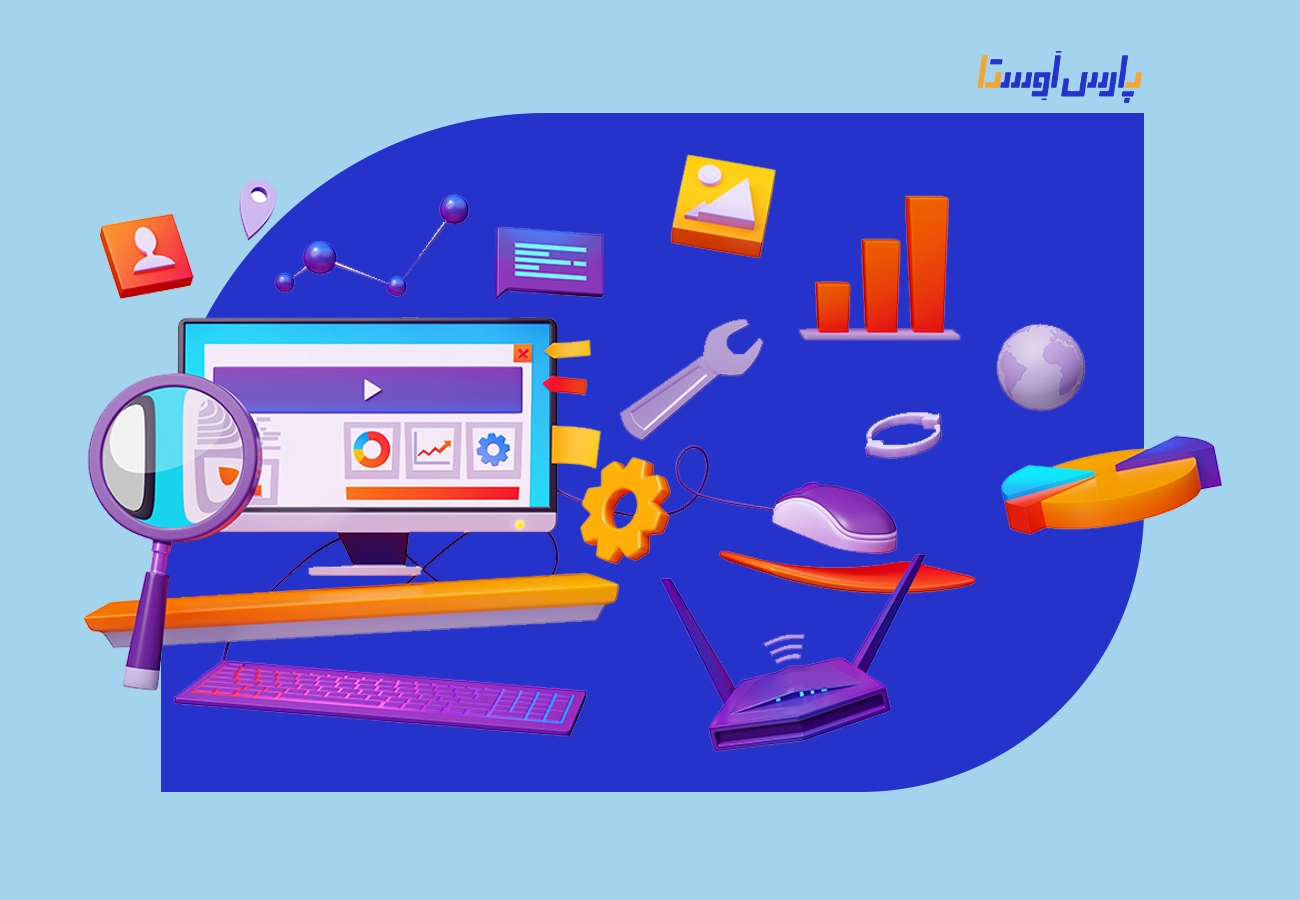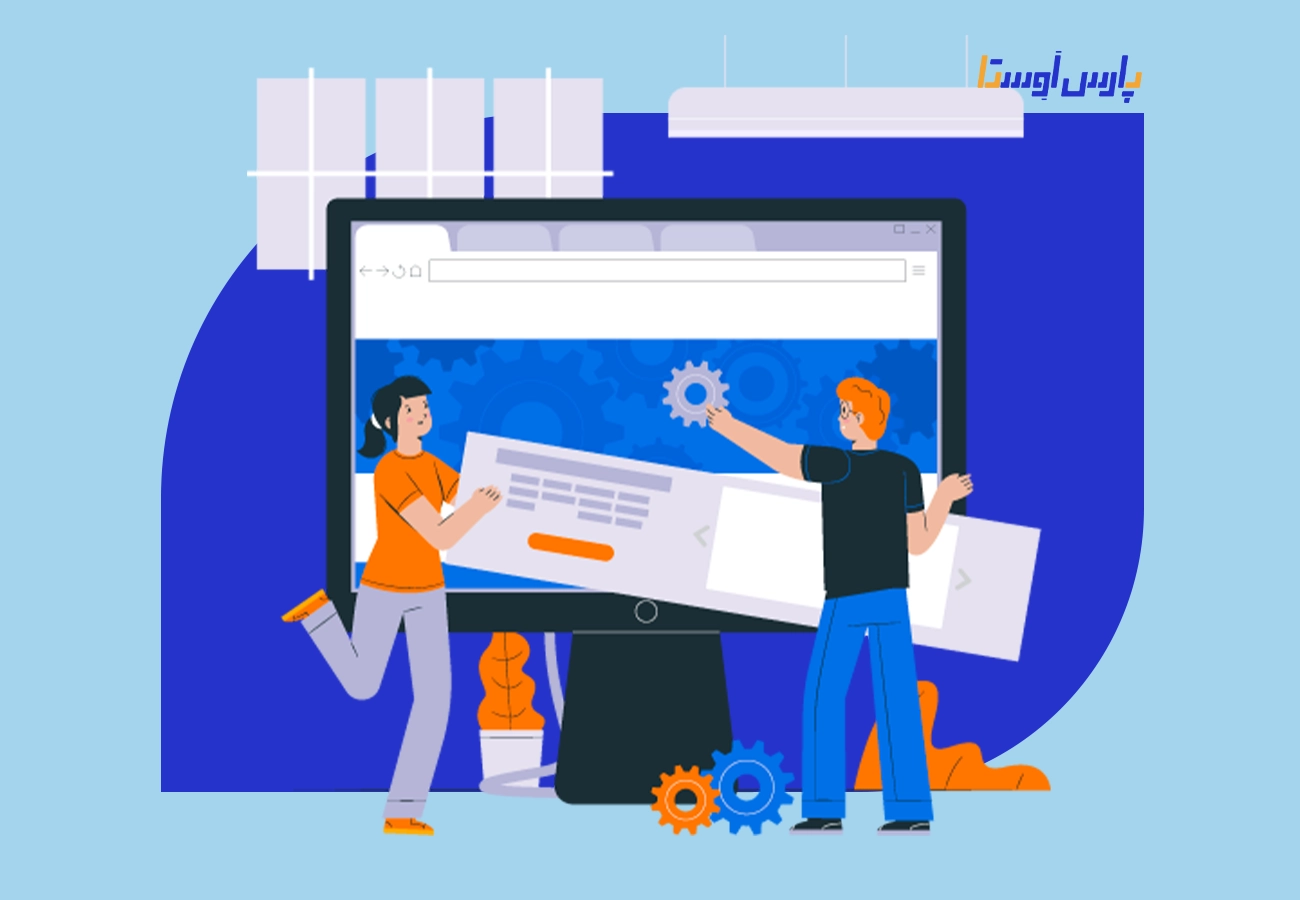در این آموزش قصد داریم با تنظیمات عمومی در افزونه رنک مث آشنا شویم. تنظیمات عمومی شامل تنظیماتی است که بر سئوی کلی وب سایت…
آنچه در این مطلب خواهید خواند
پست های اخیر
در این آموزش قصد داریم با تنظیمات عمومی در افزونه رنک مث آشنا شویم. تنظیمات عمومی شامل تنظیماتی است که بر سئوی کلی وب سایت شما پیوندها، تصاویر و بسیاری موارد دیگر تأثیر می گذارد.
به همین دلیل مهم است که بدانید تنظیمات عمومی در رنک مث چیست، چه کاری انجام می دهند و چگونه آنها را برای بهترین نتایج پیکربندی کنید.
می توانید از طریق منوی وردپرس به تنظیمات عمومی رنک مث بروید. نشانگر را روی ورودی منوی رنک مث نگه دارید و از گزینههای ظاهر شده، تنظیمات عمومی را انتخاب کنید.

تنظیمات عمومی رنک مث را باز کنید.
هنگامی که آنجا هستید، متوجه خواهید شد که تنظیمات عمومی به بسیاری از تنظیمات یا بخش های دیگر تقسیم شده است. این برای کمک به یافتن سریعتر تنظیمات دقیق مورد نظر شما است.

اگر هیچ یک از تنظیمات مورد بحث در این مقاله در صفحه نمایش شما موجود نیست، بررسی کنید که آیا از حالت پیشرفته رنک مث استفاده می کنید، زیرا برخی از تنظیمات فقط در حالت پیشرفته در دسترس هستند. در اینجا تمام تنظیمات در تنظیمات عمومی رنک مث آمده است.
فهرست مطالب
- پیوندها
- Breadcrumbs
- تصاویر
- ابزارهای وب مستر
- Robots.txt را ویرایش کنید
- دیگر موارد
- بلوک ها
- ووکامرس
- ویرایش htaccess
- مانیتور ۴۰۴
- تغییر مسیرها
- تجزیه و تحلیل
- هوش مصنوعی محتوا
- پادکست
میتوانید روی هر یک از پیوندها کلیک کنید تا به راحتی به آن بخش تنظیمات منتقل شوید.
اجازه دهید با بخش پیوندها شروع کنیم.
۱.پیوندها
همانطور که احتمالاً تا به حال حدس زده اید، بخش پیوندها دارای تمام تنظیماتی است که رفتار پیوندها را در وب سایت شما تغییر می دهد. در اینجا تمام تنظیماتی که در بخش پیوندها پیدا می کنید آمده است.


اجازه دهید هر یک از تنظیمات را بررسی کنیم.
۱.۱ پایه دسته بندی نوار
بهطور پیشفرض، بایگانیهای دستهبندی شما شامل پایه «رده» در URL است. به عنوان مثال، اگر یک دسته بندی سئو دارید، صفحه آرشیو به شکل زیر است:
https://parsavesta.com/category/SEO/
اگر این گزینه را فعال کنید، رنک مث قسمت «رده» URL را از بین میبرد و URL را کوتاهتر میکند. بنابراین، URL تبدیل خواهد شد:
https://parsavesta.com/SEO/
این گزینه فقط زیبایی شناسی را تحت تأثیر قرار می دهد و هیچ مدرکی وجود ندارد که نشان دهد حذف دسته از URL به سئو شما کمک می کند. با این حال، URL را کوتاه تر و جذاب تر می کند. انتخاب با شماست، اگر URL های کوتاه تر را دوست دارید، این گزینه را فعال کنید.

۱.۲ تغییر مسیر پیوست ها
گزینه تغییر میسر پیوست ها در افزونه رنک مث، برای انتقال کاربر به آدرس جدید استفاده می شود. زمانی که پیوندی را ریدایرکت می کنید، کاربران و موتور جستجو را به آدرسی جدید انتقال می دهید.
انجام این کار ممکن است بیاهمیت به نظر برسد، اما مزایای سئو زیادی دارد. به عنوان مثال می توانید ارزش سئو پیوندهایی که تصاویر و سایر پیوستهای شما در طول زمان ایجاد می کنید را حفظ کنید. به این دلایل، توصیه می کنیم این تنظیم را فعال کنید.

۱.۳ تغییر مسیر پیوست های یکتا
تصاویر و پیوست هایی که با هیچ پستی در وب سایت شما مرتبط نیستند، رسانه های یکتا نامیده می شوند. در بخش بالا، شما انتخاب کردید که آیا میخواهید URLهای پیوست را به پستی که حاوی آنهاست هدایت کنید یا نه، اما در مورد پیوستهایی که هیچ پستی به آنها پیوست نشدهاند، چطور؟
اینجاست که این تنظیمات در تصویر ظاهر می شود. در اینجا می توانید آدرس اینترنتی را وارد کنید که می خواهید URL های رسانه های یکتا به آن هدایت شوند. تنظیم ترجیحی URL صفحه اصلی شما است.

۱.۴ پیوندهای خارجی NoFollow
این گزینه به طور خودکار URL های خارجی را در تمام پست های شما دنبال نمی کند و بنابراین برای سئو وب سایت شما خوب است. توصیه می کنیم این تنظیم را فقط در صورتی فعال کنید که همه پیوندهای خارجی در وب سایت شما پیوندهای وابسته یا پیوندهای حمایت شده باشند. همچنین میتوانید از فهرستهای حذف و گنجاندن برای انتخاب nofollow یا دنبال کردن دامنههای خاص استفاده کنید.

۱.۵ پیوندهای فایل تصویری NoFollow
این گزینه مشابه گزینه NoFollow External Links در بالا است، اما هیچ پیوند خارجی به تصاویر را دنبال نمی کند. توصیه می کنیم این تنظیم را فعال کنید.

۱.۶ دامنه های NoFollow
این تنظیم در ارتباط با گزینه NoFollow External Links که در بالا ذکر شده است کار می کند و به عنوان یک لیست سیاه برای دامنه ها عمل می کند. به زبان ساده، لینکهایی از وبسایت شما به دامنههایی که در این بخش وارد میکنید همیشه nofollow میشوند.

۱.۷ دامنه های مستثنی شده از Nofollow
این گزینه به همراه گزینه NoFollow External Links نیز کار می کند، اما در عوض به عنوان یک لیست سفید عمل می کند. به این معنی که لینک های وب سایت شما به هر یک از دامنه هایی که در این بخش وارد می کنید دنبال می شوند.
.

۱.۸ NoFollow Whitelist و Blacklist چگونه عمل می کنند
رنک مث دارای سه بخش برای مدیریت پیوندهای خارجی است:
- لینک های خارجی NoFollow
- دامنه های NoFollow
- دامنه های مستثنی شده از NoFollow
با این گزینه ها می توانید حداکثر کنترل را روی لینک های خود داشته باشید. با این حال، درک دقیق نحوه عملکرد آن ها می تواند کمی گیج کننده باشد. در ادامه روش کار این سه بخش را برایتان شرح میدهیم.
لینک های خارجی NoFollow غیرفعال است
در این حالت، بخش دامنه های NoFollow و دامنه های مستثنی شده از NoFollow را می توان نادیده گرفت، زیرا هیچ تاثیری ندارند، حتی اگر دامنه را به هر یک از بخش ها اضافه کنید.

در این مورد دو احتمال وجود دارد.
- NoFollow Domains Blank است: در این صورت تمامی لینک های خارجی به غیر از دامنه هایی که در قسمت NoFollow Exclude Domains قرار دارند بدون فالو می شوند.
- NoFollow Domains دارای دامنه های لیست شده است: در این صورت فقط لینک های دامنه های لیست شده در NoFollow Domains بدون فالو می شوند و بقیه لینک ها دنبال می شوند. در این حالت، بخش NoFollow Exclude Domains کاربردی ندارد.
برای توضیح ساده، اگر تنظیمات NoFollow External Links را غیرفعال کنید، پیوندها به طور معمول برای شما کار خواهند کرد. بهطور پیشفرض، همه پیوندها ایجاد میشوند و شما باید به صورت دستی آنها را فالو کنید.
با این حال، اگر بخش NoFollow External Links را فعال کنید، تمام لینکهای خارجی فالو نمیشوند. سپس میتوانید از دامنه های NoFollow (لیست سیاه) یا دامنه های مستثنی شده از Nofollow (لیست سفید) برای محدود کردن دامنههایی که میخواهید nofollow کنید استفاده کنید. توجه داشته باشید که می توانید از لیست سیاه یا لیست سفید برای مدیریت پیوندهای خارجی استفاده کنید، اما این دو گزینه همزمان کاربرد ندارند.
آیا می توان از تغییر مسیرها استفاده کرد؟
در حین افزودن دامنه به دامنه های NoFollow و دامنه های مستثنی شده از Nofollow، مطمئن شوید که دقیقاً همان دامنه ها را به محتوای خود اضافه کنید.
این مورد برای استفاده از پیوندهای کوتاه و پیوندهای وابسته مناسب است، جایی که URL و دامنه نهایی اغلب با مواردی که شما به وب سایت خود اضافه می کنید متفاوت است.
به عنوان مثال، اگر URL ( https://final-destination.com/product-page/) خود را به چیزی شبیه ( https://example.com/product) کوتاه می کنید و این پیوند example.com را به وب سایت خود اضافه می کنید، رنک مث فقط می تواند وجود پیوندهای دامنه example.com را در محتوای شما تشخیص دهد و nofollow را اعمال یا حذف کند.
بنابراین، در این مورد، باید دامنه دقیقی را که به آن پیوند می دهید در قسمت NoFollow Domains / NoFollow Exclude Domains اضافه کنید و نه مقصد نهایی آنها.
۱.۹ لینک های خارجی را در برگه جدید باز کنید
این گزینه target = “_blank”ویژگی را برای لینک های خارجی اعمال می کند و آنها را در برگه ها یا پنجره های جدید باز می کند. توصیه می کنیم این تنظیم را فعال کنید.
هنگامی که تنظیمات را فعال کردید، ویژگی target به صورت پویا در قسمت جلویی بدون ایجاد هیچ تغییری در محتوای واقعی اضافه می شود. بنابراین حتی اگر این تنظیم را برای پیوندهای فردی با گزینه کنترل پیوند پیکربندی نکرده باشید، اکنون پیوندهای خارجی در یک برگه جدید باز می شوند.
پیوندهای خارجی را در یک پنجره جدید باز کنید.
۱.۱۰ Affiliate Link Prefix PRO
گاهی اوقات، شرکتهای وابسته باید لینک های پنهان شده را از لینک های داخلی معمولی متمایز کنند. به طور سنتی، همه لینک هایی که در دامنه شما به عنوان پیشوند وجود دارد، به عنوان لینک های داخلی محاسبه می شود. بیشتر ابزارهای اتوماسیون از لینک های پنهان شده صرف نظر می کنند و فکر می کنند که پیوندهای داخلی هستند.
با استفاده از این گزینه پیشوند لینک، می توانید پایگاه URL را برای لینک های پنهان شده خود انتخاب کنید تا رنک مث بتواند به طور خودکار آنها را به عنوان لینک های خروجی در تجزیه و تحلیل محتوا حساب کند.
اگر domain.com/go/ را به عنوان پایه URL های پنهان شده استفاده می کنید، /go/ را به این صورت در فیلد وارد کنید.
این بخش پیوندهای تنظیمات عمومی در رنک مث را به پایان می رساند. اجازه دهید به بخش بعدی لیست برویم، بخش Breadcrumbs.
۲.Breadcrumbs
Breadcrumbs عناصر راهنمایی هستند که به کاربران امکان می دهد بفهمند در یک وب سایت خاص کجا هستند و همچنین به آنها کمک می کند تا به آسانی با وب سایت کار کنند. تنظیمات Breadcrumbs در رنک مث به شما امکان می دهد Breadcrumbs را پیکربندی کنید. وقتی این بخش را باز می کنید، فقط یک تنظیم را می بینید.

دلیلش این است که Breadcrumbs خاموش است و نیازی به نمایش هیچ یک از تنظیمات دیگر نیست. هنگامی که breadcrumbs را فعال کردید، تمام تنظیمات دیگر روی صفحه ظاهر می شوند.



نکته مهم: اگر میخواهید رنک مث به خردهپاشیهای سایت شما رسیدگی کند، ممکن است لازم باشد از توسعهدهنده سایت خود بخواهید تا Breadcrumbs موجود را غیرفعال یا حذف کند. پس از آن، همچنین باید یک فیلتر مربوط به Rank Math’s Breadcrumbs را روی فایلهای موضوعی خود اضافه کنید.
این امر می کند که Breadcrumbs بر این اساس در قسمت جلویی سایت شما ظاهر شوند.
اجازه دهید هر یک از گزینه ها را یک به یک توضیح دهیم.
۲.۱ عملکرد Breadcrumbs را فعال کنید
این تنظیم، Breadcrumbs را در وب سایت شما فعال می کند. Breadcrumbs به کاربران کمک می کند تا در وب سایت شما حرکت کنند و همچنین به موتورهای جستجو کمک می کند تا محتوای شما را به طور موثر فهرست کنند. توصیه می کنیم این تنظیم را فعال کنید.

هنگامی که عملکرد breadcrumbs را فعال کردید، باید قطعه کد/کوتاه را به وب سایت خود اضافه کنید تا Breadcrumbs در قسمت جلویی نمایش داده شود.
۲.۲ کاراکتر جداکننده
این گزینه به شما کمک می کند تا کاراکتر جداکننده برای breadcrumbs خود تنظیم کنید. گزینه های زیادی وجود دارد، بنابراین یکی را که ترجیح می دهید انتخاب کنید. همچنین می توانید یک کاراکتر جداکننده سفارشی را با تایپ آن در قسمت آخر تنظیم کنید.

۲.۳ نمایش پیوند صفحه اصلی
اگر می خواهید صفحه اصلی شما در breadcrumbs گنجانده شود، این گزینه را فعال کنید. این بیشتر ترجیح شخصی است، اما ما دیدهایم که اکثر وبسایتها صفحه اصلی را در breadcrumbs خود گنجاندهاند.

اگر پیوند صفحه اصلی را فعال کنید، دو تنظیمات جدید در زیر آن ظاهر می شود.
۲.۴ برچسب صفحه اصلی
در اینجا می توانید پیکربندی کنید که چه برچسبی به صفحه اصلی وب سایت شما داده شود. تنها کاری که باید انجام دهید این است که برچسبی را که می خواهید به صفحه اصلی خود اختصاص دهید را تایپ کنید.

به عنوان مثال، ما پیوند صفحه اصلی را در breadcrumb خود قرار داده ایم و برچسبی که اختصاص داده ایم خانه است.
۲.۵ پیوند صفحه اصلی
این گزینه به شما امکان می دهد پیکربندی کنید که لینک صفحه اصلی بازدید کننده را به کجا ببرد. این گزینه به ویژه زمانی مفید است که بخشهای زیادی از وبسایت خود مانند وبلاگ، فروشگاه یا سایر بخشها دارید. با استفاده از این گزینه، می توانید breadcrumb را به گونه ای پیکربندی کنید که بازدیدکننده خود را به هر جایی که می خواهید ببرید.

۲.۶ پیشوند Breadcrumb
اگر می خواهید قبل از breadcrumb خود یک پیشوند اضافه کنید، می توانید از این گزینه برای این کار استفاده کنید. گزینه های محبوب اضافه کردن «شما اینجا هستید»، «ناوبری»، «ایندکس» و غیره است.

۲.۷ فرمت آرشیو
این گزینه به شما این امکان را می دهد که قالبی برای صفحات آرشیو تنظیم کنید. میتوانید آن را بهطور کامل سفارشی کنید، اما توصیه میکنیم «%s» را از آن حذف نکنید، زیرا نشاندهنده طبقهبندی است.

۲.۸ قالب نتایج جستجو
این گزینه به شما این امکان را می دهد که قالبی برای صفحات نتایج جستجو تنظیم کنید. گزینههای رایج عبارتند از: «شما جستجو کردید»، «اینجا چیزی است که من پیدا کردم»، و غیره. توصیه میکنیم «%s» را از فیلد حذف نکنید.

۲.۹ برچسب ۴۰۴
این گزینه به شما این امکان را می دهد که یک فرمت breadcrumb برای صفحات ۴۰۴ خود تنظیم کنید.
۲.۱۰ پنهان کردن عنوان پست

فعال کردن این گزینه به شما امکان می دهد عنوان پست را از breadcrumb مخفی کنید.

۲.۱۱ نمایش دسته(ها)
این گزینه دسته بندی مادر را در breadcrumb فعال می کند. کاری که انجام می دهد این است که اگر پست فعلی شما بخشی از یک دسته زیر مجموعه باشد، breadcrumb شامل دسته های مادر نیز می شود. توصیه می کنیم این را غیرفعال نگه دارید تا breadcrumb شما کوچک و دقیق باشد.

۲.۱۲ نام طبقه بندی را پنهان کنید
اگر از طبقهبندی دیگری به جز دستهها استفاده میکنید، میتوانید از این گزینه برای فعال یا غیرفعال کردن گنجاندن طبقهبندی در breadcrumb استفاده کنید. تنظیم پیشنهادی ما “خاموش” است.

۲.۱۳ نمایش صفحه وبلاگ
اگر می خواهید صفحه وبلاگ خود را در Breadcrumb نمایش دهید، می توانید این گزینه را فعال کنید. این بیشتر ترجیح شخصی شماست.

این همه تنظیمات در بخش Breadcrumbs را پوشش می دهد. اجازه دهید به بخش بعدی یعنی تصاویر برویم.
۳.تصاویر
هنگامی که بخش تصاویر را باز می کنید، تنظیماتی را که در زیر نشان داده شده است مشاهده خواهید کرد:



توجه داشته باشید که ویژگی های سئوی تصویر فقط برای تصاویر داخل محتوا (پست ها/مقالات وبلاگ) قابل اجرا است. برای بهینهسازیهای خارج از حوزه محتوا، باید اطمینان حاصل کنید که موضوع شما آماده دسترسی و بهینهسازی است.
برای استفاده از همه این ویژگی های SEO Image، باید مطمئن شوید که ماژول SEO SEO از داشبورد رنک مث فعال است.
ماژول SEO SEO را فعال کنید
اجازه دهید هر یک از تنظیمات را بررسی کنیم.
۳.۱ ویژگی های Alt گم شده را اضافه کنید
ویژگیهای Alt ویژگیهای HTML هستند که بهعنوان نسخههای متنی «جایگزین» تصاویر در نظر گرفته میشوند که در زمانی که تصویر در دسترس نیست یا زمانی که یک بازدیدکننده متن جایگزین را میخواهد در یک وبسایت نمایش داده میشوند. این ویژگیها زمانی میتوانند بسیار مفید باشند که فرد نتواند تصاویر را در مرورگر خود مشاهده کند. نمونه ای از ویژگی alt در زیر آورده شده است:
<img src="img_man.jpg" alt="Man in a jacket" width="500" height="600">
اهمیت ویژگی های Alt:
تصاویری که بارگیری نمی شوند: ویژگی های Alt برای افزایش دید وب سایت هایی که به درستی بارگیری نمی شوند و همچنین برای بهبود تجربه کاربر استفاده می شود. در صورتی که به دلیل اتصال به اینترنت با پهنای باند کم بارگذاری نشد، ایده ای از آنچه که تصویر در مورد آن است دریافت خواهید کرد.
بازدیدکنندگان با اختلال بینایی : ویژگی alt یک عنصر کلیدی وب برای افرادی است که نابینا یا کم بینا هستند. متنی را ارائه می دهد که می تواند توسط صفحه خوان ها یا هر برنامه دیگری که محتوای یک تصویر را با صدای بلند بخواند، بخواند.
بهینه سازی موتورهای جستجو : گاهی اوقات، موتورهای جستجو قادر به دسترسی به تصاویر در یک وب سایت نیستند. متن جایگزین اطلاعات بیشتری در مورد محتوای تصویر در صفحات وب به موتورهای جستجو ارائه می دهد و در نتیجه به افزایش سئو کمک می کند. همچنین موتورهای جستجوی تصویر مانند Google Images و Bing از متن جایگزین برای انتخاب بهترین تصویر در پاسخ به درخواست جستجو استفاده می کنند. به عنوان مثال، هنگامی که یک کاربر محصولی را در یک موتور جستجو جستجو می کند، بهترین تصاویر را که شامل اطلاعات متن جایگزین دقیق و مرتبط است، به نمایش می گذارد.
فعال کردن این تنظیم، ویژگیهای Alt را به همه تصاویری که متن جایگزین ندارند اضافه میکند. از آنجایی که متن جایگزین برای موتورهای جستجو برای درک تصاویر شما ارزشمند است، توصیه می کنیم این تنظیم را فعال کنید.

یک ویژگی Alt گم شده اضافه کنید
۳.۲ قالب ویژگی Alt
اگر گزینه Add missing Alt Attribute را فعال کرده باشید، سوال بعدی این است که افزونه رنک مث چگونه می داند تصویر در مورد چیست؟ در واقع، رنک مث نمیداند، و برای کمک به پاسخ دادن به سؤال با فرمت Alt Attribute به شما متکی است.
Alt Attribute Format به شما کمک می کند یک قالب از پیش تعریف شده ایجاد کنید که برای ایجاد متن جایگزین برای تصاویر استفاده می شود. به جای تکیه بر نام های عمومی، رنک مث به شما امکان می دهد از متغیرهای پشتیبانی شده برای ایجاد یک قالب مفید استفاده کنید.
متغیر پیشفرض پیکربندی شده در اینجا است %filename%، یعنی نام فایل به عنوان متن ALT استفاده میشود. شما آزاد هستید که از متغیرهای دیگر یا متن ثابت استفاده کنید.
انتخاب یک متغیر، پیشنمایش زنده زیر آن را بهروزرسانی میکند، که به شما کمک میکند بفهمید متن جایگزین نهایی چگونه خواهد بود.
۳.۳ ویژگی های عنوان گمشده را اضافه کنید
این گزینه به طور خودکار ویژگی های عنوان را به تصاویر بدون عنوان اضافه می کند. عنوان همچنین به موتورهای جستجو کمک می کند تا تصاویر شما را بهتر درک کنند و توصیه می کنیم این تنظیم را فعال کنید.

۳.۴ قالب ویژگی عنوان
گزینه Title Attribute Format مشابه فرمت Alt Attribute عمل می کند، تنها تفاوت این است که به تعریف قالبی برای ایجاد عنوان تصویر کمک می کند. برای ایجاد فرمت از متغیرها و پیش نمایش زنده استفاده کنید.

فرمت پیشفرض روی %title% %count(title)% تنظیم شده است اما همیشه میتوانید ترکیبی از متن و متغیرهای ثابت را ویرایش و استفاده کنید.
۳.۵ اضافه کردن عنوان تصویر گمشده PRO
Add Missing Image Caption به طور خودکار یک عنوان برای همه تصاویر اضافه می کند. برای افزودن زیرنویس به تصاویر این گزینه را فعال کنید.

۳.۶ فرمت عنوان PRO
این گزینه تنها در صورتی قابل مشاهده است که گزینه قبلی، Add Missing Image Caption را فعال کرده باشید.
قالب Caption به تعریف قالب مورد استفاده برای زیرنویسهای جدید کمک میکند. فرمت پیش فرض روی %title% %count(title)% تنظیم شده است. برای ایجاد قالب می توانید از متغیرها و پیش نمایش زنده استفاده کنید.
۳.۷ اضافه کردن تصویر گمشده توضیحات PRO
گزینه Add Missing Image Description به شما امکان می دهد توضیحاتی را به تصاویری که توضیحات ندارند اضافه کنید. توضیحات تصویر به موتورهای جستجو کمک می کند تا تصویر را بهتر درک کنند.

۳.۸ توضیحات فرمت PRO
فرمت توضیحات شبیه به فرمت Caption عمل می کند و تنها تفاوت این است که به تعریف قالب برای توضیحات جدید کمک می کند. برای ایجاد قالب از متغیرها استفاده کنید. این گزینه تنها در صورتی قابل مشاهده خواهد بود که گزینه قبلی Add missing image description را فعال کرده باشید .
۳.۹ تغییر عنوان پوشش PRO
این گزینه به شما امکان می دهد تا عنوان را تغییر دهید. شما می توانید یکی از گزینه های موجود را انتخاب کنید و تمام ویژگی های عنوان بر این اساس تغییر خواهند کرد.

۳.۱۰ تغییر Alt Attribute Casing PRO
این گزینه پوشش Alt Attribute را تغییر می دهد. این تنظیم برای همه ویژگیهای Alt اعمال خواهد شد.

۳.۱۱ تغییر توضیحات Casing PRO
این گزینه به تغییر تنظیمات حروف بزرگ برای توضیحات تصویر کمک می کند و برای تمام توضیحات تصویر اعمال خواهد شد.

Caption Casing PRO 3.12 را تغییر دهید
این گزینه به تغییر تنظیمات حروف بزرگ برای شرح تصاویر کمک می کند. این برای همه شرح تصاویر اعمال خواهد شد.

۳.۱۳ ویژگی های Alt را برای Avatars PRO اضافه کنید
این گزینه به افزودن ویژگیهای Alt برای آواتارهای استفاده شده در تصاویر نمایه نظردهنده کمک میکند.

۳.۱۴ جایگزین های PRO
این گزینه به شما این امکان را می دهد که کاراکتر یا کلمات موجود در تگ های alt، برچسب های عنوان یا عنوان ها را جایگزین کنید.

این گزینه همه تنظیمات در بخش Images را پوشش می دهد، اجازه دهید به بخش Webmaster Tools برویم.
۴. ابزارهای وب مستر
ابزارهای وب مستر بخشی است که در آن می توانید اقدامات لازم را برای تأیید وب سایت خود با ابزارهای مختلف وب مستر انجام دهید. ابزارهای زیادی پشتیبانی می شوند و در اینجا تصویری وجود دارد که تمام ابزارهای وب مستر پشتیبانی شده را نشان می دهد.


قبل از ورود به فرآیند تأیید، اجازه دهید نحوه عملکرد فرآیند تأیید را درک کنیم.
۴.۱ تایید وب مستر چگونه کار می کند؟
تقریباً همه ابزارهای وب مستر فرآیندهای تأیید مشابهی دارند. مشخصات ممکن است متفاوت باشد، اما اصل کلی یکسان است. مراحل تایید وب مستر به این گونه است:
- به موتور جستجو (یا هر سرویس دیگری) در مورد یک “ویژگی” می گویید و ادعا می کنید که مالک آن هستید.
- ابزارهای وب مستر کدی را به شما می دهند که باید در وب سایت خود قرار دهید
- شما کد را در وب سایت خود قرار می دهید و ثابت می کند که به سایت و مالکیت خود دسترسی دارید
- ویژگی شما تأیید شده است و تا زمانی که کد موجود باشد تأیید می شود
شما مجبور نیستید وب سایت خود را برای تمام ابزارهای وب مستر تأیید کنید، فقط برای ابزارهایی که می خواهید.
ابزارهای وب مستر پشتیبانی شده در حال حاضر این ها هستند:
- کنسول جستجوی گوگل
- ابزارهای وب مستر بینگ
- Baidu Webmaster Tools
- شناسه تأیید یاندکس
- شناسه تأیید Pinterest
- شناسه تأیید وب ایمن نورتون
اجازه دهید نحوه تأیید وبسایت خود را برای کنسول جستجوی Google (که قبلاً Google Webmaster Tools نامیده میشد) نشان دهیم. به گوگل سرچ کنسول سایت خود بروید و بر روی دکمه «اکنون شروع کنید» کلیک کنید.
باید با یک حساب Google وارد شوید. برای افزودن یک ویژگی جدید، بر روی گزینه Property Selection کلیک کنید و گزینه Add property را انتخاب کنید.
گوگل سرچ کنسول دو نوع ویژگی را ارائه می دهد. یک ویژگی دامنه و یک ویژگی URL. برای سادگی، فرآیند را با استفاده از ویژگی URL نشان خواهیم داد. آدرس وب سایت خود را در قسمت پیشوند URL وارد کنید و روی “ادامه” کلیک کنید.
باید صفحه ای مشابه تصویر زیر ببینید. در اینجا گوگل همه راه هایی را به شما نشان می دهد که می توانید مالکیت وب سایت خود را تأیید کنید و همچنین روش ترجیحی آنها را توصیه می کند.
از آنجایی که رنک مث قبلاً کارهای سنگین را برای شما انجام داده است، لازم نیست روش تأیید پیچیده را انتخاب کنید. در عوض از روش HTML Tag استفاده می کنیم. روی منوی کشویی کنار گزینه HTML Tag کلیک کنید تا جزئیات آن را ببینید.
تنظیمات گسترش مییابد و متا تگ تأیید را خواهید دید. آن را کپی کنید تا بتوانیم آن را به رنک مث اضافه کنیم.
در تنظیمات Webmaster Tool، متا کد را در قسمت Google Search Console قرار دهید.
صفحه بهروزرسانی میشود و باید یک پیام تأیید را در بالا ببینید. اکنون وب سایت شما در گوگل سرچ کنسول تأیید می شود.
Robots.txt .5 را ویرایش کنید
وقتی بخش Edit robots.txt را باز کردید، خواهید دید که فقط یک تنظیم دارد. در قسمت متن، می توانید فایل robots.txt مجازی خود را پیکربندی کنید.
robots.txt فایل متنی است که در هاست وبسایت شما وجود دارد. این فایل به موتورهای جستجو می گوید کدام قسمتهای وبسایت شما را جستجو و ایندکس کنند. به عنوان مثال، شما نمی خواهید که گوگل ناحیه مدیریت وب سایت شما را ایندکس کند، درست است؟ می توانید این را در فایل robots.txt تنظیم کنید.
اشاره کردیم که می توانید فایل robots.txt مجازی خود را در اینجا ویرایش کنید. ما می گوییم مجازی زیرا در اینجا، شما فایل robots.txt واقعی خود را ویرایش نمی کنید، بلکه یک فایل مجازی است.
رنک مث قبلاً برخی از تنظیمات پیش فرض را پیکربندی کرده است که مفید هستند. اما، اگر فایل robots.txt واقعی از قبل وجود داشته باشد، هر تغییری که در اینجا ایجاد می کنید، تأثیری بر وب سایت شما نخواهد داشت. اگر وجود دارد، باید فایل را با استفاده از FTP یا هر روش دیگری ویرایش کنید یا فایل را به طور کامل حذف کنید و همه تغییرات را از طریق رنک مث انجام دهید.
۶.دیگر موارد
بخش دیگر موارد دارای تنظیمات متفرقه ای است که نمی توانند در هیچ یک از دسته ها قرار گیرند.



اجازه دهید در مورد هر یک از تنظیمات صحبت کنیم.
۶.۱ پشتیبانی از هدلس CMS
اگر وب سایت شما از وردپرس به عنوان CMS هدلس استفاده می کند، می توانید این گزینه Headless CMS Support را فعال کنید. بنابراین می توانید از نقطه پایانی Rank Math’s REST API برای دریافت متا تگ های HTML صفحه خود برای استفاده در برنامه وب فرانت اند مورد علاقه خود استفاده کنید.

هنگامی که این گزینه را فعال کردید، می توانید یک درخواست GET به getHead نقطه پایانی REST ما ارسال کنید و سپس URL صفحه وب را ارسال کنید. نحو در اینجا به شرح زیر است:
https://your-domain.com/wp-json/rankmath/v1/getHead?url=https://your-domain.com/hello-world
مطمئن شوید که your-domain.com نام دامنه وب سایت خود را جایگزین کرده و سپس https://your-domain.com/hello-worldURL خود را جایگزین کنید. REST API اکنون متا تگ های صفحه شما را که توسط Rank Math اضافه شده است برمی گرداند. این گزینه می تواند برای پست ها / دسته ها / صفحات کاربر یا هر URL داخلی و حتی URL های نامعتبر مانند 404s / سایر خطاها استفاده شود.
۶.۲ نمایش امتیاز SEO به بازدیدکنندگان
اگر تعداد زیادی پست در وب سایت خود دارید و به تازگی استفاده از رنک مث را شروع کرده اید، باز کردن هر پست برای بررسی میزان بهینه سازی آنها می تواند دشوار باشد. این گزینه می تواند در آن مواقع مفید باشد. هنگامی که این تنظیم را فعال می کنید، رنک مث شروع به نمایش امتیاز SEO هر یک از پست ها در قسمت جلویی می کند، که تشخیص پست هایی که به بیشترین کار نیاز دارند را برای شما آسان می کند.
این گزینه مفید است، اما برای همه اجباری نیست. فقط در صورت نیاز این را فعال کنید.

اگر این تنظیم را فعال کنید، مجموعه ای از تنظیمات جدید در زیر آن باز می شود.
۶.۳ انواع پست امتیاز سئو
این گزینه به شما امکان می دهد انواع پست هایی را که امتیاز SEO نمایش داده می شود انتخاب کنید. رنک مث همه انواع پست های موجود در وب سایت شما از جمله انواع پست های سفارشی را شناسایی و نمایش می دهد و می توانید یک یا چند مورد از آنها را انتخاب کنید.

۶.۴ الگوی امتیاز سئو
رنک مث امتیاز SEO را در دو فرمتِ دایره ای یا مربعی نمایش می دهد و این تنظیم به شما امکان می دهد روش مورد نظر خود را انتخاب کنید.

۶.۵ موقعیت امتیاز سئو
این گزینه به شما امکان می دهد موقعیت امتیاز سئو را انتخاب کنید. می توانید آن را در بالای محتوا، زیر محتوا یا هر دو قرار دهید. همچنین می توانید با استفاده از یک کد کوتاه، مکان سفارشی برای آن انتخاب کنید.

کد کوتاهی که باید استفاده کنید این است:
[rank_math_seo_score]
اگر در حال ویرایش قالب خود و ایجاد تغییرات در آن هستید، باید از این قطعه کد استفاده کنید.
<?php rank_math_the_seo_score(); ?>۶.۶ با یک پیوند از رنک مث پشتیبانی کنید
سال ها تلاش شده تا رنک مث در اختیار ما قرار گیرد و اگر میخواهید به انتشار این افزونه کمک کنید از این گزینه استفاده کنید. هنگامی که این گزینه را فعال می کنید، رنک مث یک لینک به امتیاز SEO Rank Math در وب سایت شما قرار می دهد. لینک فالو نمی شود و هیچ ارزش سئو از وب سایت شما به رنک مث منتقل نمی شود.

RSS 6.7 قبل از محتوا
این گزینه به شما امکان می دهد محتوای اضافی را در ابتدای فید RSS خود اضافه کنید. می توانید هر محتوایی را در قسمت متن وارد کنید و همچنین از متغیرهای فهرست شده در زیر برای سفارشی کردن متن استفاده کنید.

RSS 6.8 بعد از محتوا
این گزینه به شما امکان می دهد بعد از فید RSS خود محتوا اضافه کنید. می توانید از همان متغیرهایی که در گزینه قبل از محتوا استفاده شده است را استفاده کنید.

۶.۹ داده های رسانه را از RSS Feed PRO حذف کنید
اگر نمیخواهید عناصر رسانهای مانند جاسازیهای یوتیوب در فید RSS شما ظاهر شوند، میتوانید این گزینه را فعال کنید. رنک مث تمام داده های رسانه را از فید RSS وب سایت شما حذف می کند.

۶.۱۰ متغیرهای موجود
این بخش قابل تنظیم نیست و فقط تمام متغیرهایی را که می توانید در گزینه های محتوای RSS قبل و RSS After استفاده کنید فهرست می کند.

در اینجا یک متن نمونه است که می توانید با متغیرها ایجاد کنید و با تنظیمات RSS خود استفاده کنید.
The post %POSTLINK% first appeared on %BLOGLINK% and is written by %AUTHORLINK%.
۷.بلوک ها
این بخش به تمامی گزینه های مربوط به بلوک فهرست مطالب می پردازد. تنظیمات Blocks فقط زمانی در دسترس هستند که ماژول Schema (داده های ساختاریافته) را فعال کنید.

در ادامه تمام گزینه های موجود در تنظیمات بلوک ها را معرفی میکنیم.
۷.۱ فهرست مطالب عنوان
عنوان پیش فرض را برای فهرست مطالب خود اضافه کنید. همیشه میتوانید این عنوان پیشفرض را در سطح پست لغو کنید. این گزینه در نسخه Advanced Rank Math قابل مشاهده است. اگر این گزینه را نمی بینید، مطمئن شوید که از حالت پیشرفته رنک مث استفاده می کنید.

۷.۲ فهرست مطالب سبک فهرست
“Table of Contents List style” را از منوی کشویی انتخاب کنید. گزینه های موجود None، Numbered و Unordered هستند.

۷.۳ فهرست مطالب بدون عناوین
عناوینی را که می خواهید از فهرست مطالب حذف کنید را انتخاب کنید.

۸.ووکامرس
این بخش به تمام گزینه های مربوط به ووکامرس می پردازد. نیازی به گفتن نیست که این بخش تنها در صورتی به شما مربوط می شود که واقعاً از ووکامرس استفاده کنید و فروشگاه اینترنتی دارید. در واقع، اگر افزونه WooCommerce را نصب نکرده باشید، این بخش حتی در تنظیمات برای شما قابل مشاهده نخواهد بود. همچنین، باید ماژول WooCommerce را از داشبورد رنک مث فعال کنید تا این بخش ظاهر شود.

اجازه دهید هر یک از بخش ها را یک به یک مورد بحث قرار دهیم.
۸.۱ پایه را حذف کنید
URL های وردپرس دارای یک پایگاه “فروشگاه” هستند که وقتی WooCommerce فعال است به آنها اضافه می شود. بنابراین، URL هر محصول از این قالب پیروی می کند.
https://yourwebsite.com/shop/product-1/به بخش ‘/shop/’ در URL توجه کرده اید؟ این چیزی است ما در مورد آن صحبت می کنیم.
فعال کردن گزینه Remove Base به شما امکان می دهد /shop/ را از URL حذف کنید، بنابراین URL حاصل تبدیل به:
https://yourwebsite.com/product-1/این گزینه کاملا سلیقه ای است و می توانید آن را فعال یا غیرفعال کنید.
۸.۲ حذف پایه دسته
اگر تعداد زیادی محصول دارید و از چندین دسته برای مدیریت آنها استفاده می کنید، URL های WooCommerce نیز شامل دسته بندی محصول می شود. به این صورت:
https://yourwebsite.com/shop/product-category/product-1/این گزینه به شما امکان می دهد بخش “/product-category/” را از URL حذف کنید، بنابراین URL شما اینگونه خواهد بود:
https://yourwebsite.com/shop/product-1/این گزینه نیز سلیقه ای است و شما باید تصمیم بگیرید که آن را فعال یا غیرفعال کنید.
Slugs 8.3 والد را حذف کنید
دسته بندی ها در وردپرس سلسله مراتبی هستند، به این معنی که دسته ها می توانند دسته بندی والد داشته باشند. اگر محصولاتی دارید که دارای دسته والد هستند، رفتار پیش فرض WooCommerce این است که محصول را با دسته والد در URL فهرست کند. یک URL مثال خواهد بود:
https://yourwebsite.com/parent-category/sub-category/product/با استفاده از این گزینه، می توانید اسلاگ دسته والد را از URL حذف کنید و در نتیجه URL تمیزتر و کوتاه تر داشته باشید. مانند سایر تنظیمات، این گزینه هم کاملا سلیقه ای است.
۸.۴ برچسب ژنراتشور را حذف کنید
هنگامی که از WooCommerce استفاده می کنید، اطلاعات متا زیادی را در کد منبع گنجانده است. در حالی که می تواند برای اهداف تشخیصی مفید باشد، خطر امنیتی نیز دارد. در اینجا نحوه نمایش تگ Meta Generator در کد منبع آمده است.
هنگامی که این گزینه را فعال می کنید، رنک مث خروجی این متا اطلاعات را در منبع وب سایت شما غیرفعال می کند. از آنجایی که این در اصل یک ویژگی امنیتی است، توصیه می کنیم این گزینه را فعال کنید.
۸.۵ حذف Schema Markup در بایگانی فروشگاه
این گزینه داده های Schema را از صفحات آرشیو فروشگاه WooCommerce حذف می کند. فعال، غیرفعال کردن این گزینه به نحوه پیکربندی فروشگاه WooCommerce بستگی دارد و کاملاً ترجیح شماست.
۸.۶ نام تجاری را انتخاب کنید
رنک مث داده های ریچ اسنیپت زیادی را به وب سایت و صفحات محصول شما اضافه می کند. یکی از مؤلفههای کلیدی دادههای قطعه غنی، نام تجاری محصولاتی است که میفروشید. در این تنظیم، میتوانید طبقهبندی را که برای پیکربندی فهرستهای برند در وبسایت خود استفاده کردهاید، انتخاب کنید تا رنک مث بتواند آن را بر اساس آن تنظیم کند. از منوی کشویی استفاده کنید و طبقه بندی مناسب را از میان گزینه های موجود انتخاب کنید.
۸.۷ نام تجاری
اگر در گزینه بالا Custom را انتخاب کرده بودید، یک فیلد جدید ظاهر می شود که می توانید نام تجاری سفارشی اضافه کنید. این نام تجاری در Schema Markup و OpenGraph Markup محصولات WooCommerce شما استفاده خواهد شد.
۸.۸ شناسه جهانی PRO
در لیست کشویی Global Identifier، می توانید شناسه های محصول منحصر به فرد خود را از لیست کشویی انتخاب کنید.
۸.۹ نمایش شناسه جهانی PRO
این گزینه شناسه جهانی را در صفحه محصول نمایش می دهد. اگر Show Global Identifier را فعال کنید، شناسه جهانی را در صفحه محصول نمایش می دهد.
۸.۱۰ برچسب شناسه جهانی PRO
هنگامی که گزینه Show Global Identifier را فعال کردید، تنظیمات Global Identifier Label ظاهر می شود. اینجا می توانید برچسب Global Identifier را تنظیم کنید.
NoIndex Hidden Products PRO 8.11
اگر کاتالوگ WooCommerce روی مخفی تنظیم شده باشد، گزینه NoIndex Hidden Products کمک می کند تا صفحات محصول را روی no-index قرار دهید.
۹.ویرایش htaccess
فایل .htaccess یک فایل پیکربندی است که به کاربران و موتورهای جستجو کمک می کند تا وب سایت شما را هدایت کنند. معمولا فایل htaccess تغییرات یا بهروزرسانیهایی لازم دارد که با این بخش میتوانید آن ها را اعمال کنید.
در داخل بخش، مشاهده خواهید کرد که یک ناحیه متنی وجود دارد که می توان از آن برای ویرایش فایل htaccess. استفاده کرد. نکته مهمی که باید به آن توجه کنید هشدار بالای قسمت متن است.
این اطلاعیه به شما هشدار می دهد که تغییر فایل htaccess می تواند وب سایت شما را خراب کند. حتی اگر از نظر فنی توانایی داشته باشید، ممکن است اشتباهاتی رخ دهد. برای جلوگیری از مشکلات، Rank Math به طور خودکار از htaccess شما قبل از تغییر آن نسخه پشتیبان تهیه می کند.
بنابراین، اگر بهطور تصادفی تغییراتی ایجاد کردید که سایت شما را به هم ریخت، میتوانید با استفاده از نسخه پشتیبان تغییرات را برگردانید. اگر با وجود این خطرات هنوز هم میخواهید فایل htaccess. را ویرایش کنید، روی کادر انتخاب زیر متن کلیک کنید. قسمت متن زیر فعال می شود و سپس می توانید فایل htaccess. خود را تغییر دهید.
۱۰.خطای ۴۰۴
خطای ۴۰۴ زمانی رخ می دهد که کاربران میخواهند به URL که دیگر وجود ندارد دسترسی پیدا کنند. هنگامی که یک وب سایت فعالیت می کند، به روز رسانی و حذف محتوا در آن طبیعی است و در نتیجه هر وب سایتی چند خطای ۴۰۴ خواهد داشت. داشتن خطاهای ۴۰۴ لزوماً بد نیست، اما نکته مهم این است که آن ها را پیدا کنید و حل کنید. مانیتور Rank Math’s 404 برای حل این مشکل به شما کمک می کند. تمام گزینه های موجود در مانیتور ۴۰۴ این ها هستند:

برای مشاهده این بخش در تنظیمات عمومی، مطمئن شوید که ماژول مانیتور ۴۰۴ را از داشبورد رنک مث فعال کرده اید.
بیایید همه گزینه ها را یکی یکی بررسی کنیم.
۱۰.۱ حالت
خطای ۴۰۴ دارای دو حالت است: ساده و پیشرفته. مانیتور ساده فقط URL محل وقوع خطا و زمان خطا را ثبت می کند. مانیتور پیشرفته بسیاری از اطلاعات اضافی مانند URL ارجاع دهنده URL خطای ۴۰۴ را نیز نشان می هد.
حالت پیشرفته بسیار قدرتمند است، اما هزینه دارد، زیرا برای ضبط و ذخیره گزارش های دقیق به منابع اضافی نیاز دارد.
اگر خطاهای ۴۰۴ زیادی ندارید، توصیه می کنیم از حالت ساده استفاده کنید. با این حال، اگر دائماً خطاهای ۴۰۴ را مشاهده می کنید، فعال کردن حالت پیشرفته برای تشخیص منبع مشکل میتواند مفید باشد.

۱۰.۲ محدودیت ورود به سیستم
این قسمت حداکثر تعداد ردیف هایی را که مانیتور ایجاد می کند را کنترل می کند. تنظیم پیش فرض ۱۰۰ برای اکثر سایت ها به اندازه کافی خوب است و می توانید بسته به وب سایت خود تعداد را کم یا زیاد کنید.
به عنوان مثال، یک وب سایت تجارت الکترونیک بزرگ با هزاران محصول ممکن است در هر زمان هزاران لینک خراب داشته باشد (به دلیل معرفی محصولات جدید و حذف محصولات قدیمی) و ممکن است نیاز به حذف این محدودیت به طور کلی داشته باشد.
در مثالی دیگر، اگر به تازگی نام دامنه را تغییر داده اید، ممکن است لازم باشد محدودیت گزارش را به طور موقت افزایش دهید تا مطمئن شوید که همه پیوندها مطابق خواسته شما عمل می کنند.
۱۰.۳ مسیرها را حذف کنید
اگر تغییراتی در وب سایت خود ایجاد می کنید، مانیتورهای ۴۰۴ می توانند گزارش را با URL های بی اهمیت پر کنند در حالی که خطاهای واقعی از چشم دور میماند. برای جلوگیری از این اتفاق، میتوانید استثناهایی را تعیین کنید.
ابزار حذف همه کاره است و گزینه های زیادی برای راه اندازی یک مسیر حذف ارائه می دهد. شما می توانید URL ها، دسته ها و کلمات کلیدی دقیق را وارد کنید یا حتی از RegEx برای تعریف یک مسیر حذف استفاده کنید. تصویر زیر تمام گزینه هایی را که در دسترس شما هستند به اشتراک می گذارد. همچنین می توانید با ایجاد قوانین حذف بیشتر، چندین استثنا را روی هم قرار دهید.
۱۰.۴ نادیده گرفتن پارامترهای پرس و جو
این گزینه کنترل می کند که خطای ۴۰۴ هنگام ثبت خطاهای ۴۰۴ پارامترهای پرس و جو را نادیده بگیرد یا خیر. اینکه آیا باید این گزینه را فعال یا غیرفعال کنید به وب سایت شما بستگی دارد. توصیه می کنیم ابتدا آن را غیرفعال نگه دارید، سپس اگر خطاهای زیادی در فایل گزارش مشاهده کردید که URL یکسان اما پارامترهای پرس و جوی متفاوتی دارند، آن را فعال کنید.

۱۱.تغییر مسیرها
رنک مث دارای یک مدیر تغییر مسیر داخلی است که به شما کمک می کند از شر ۴۰۴ و سایر خطاها خلاص شوید. بخش تغییر مسیر دارای چند تنظیمات است که نحوه انجام تغییر مسیرها را کنترل می کند. در ادامه میتوانید یک پیش نمایش از تمام تنظیمات در این بخش را ببینید.

در صورتی که ماژول Redirections را از داشبورد رنک مث فعال کرده باشید، بخش Redirections فقط در تنظیمات عمومی قابل مشاهده خواهد بود .
در ادامه نحوه عملکرد هر یک از تنظیمات را شرح می دهیم.
۱۱.۱ تغییر مسیرهای اشکال زدایی
ریدایرکتها میتوانند مشکل ساز باشند، به خصوص زمانی که از Regex و سایر تکنیکهای پیچیده برای ایجاد تغییر مسیر استفاده میکنید. هر چه روش پیچیده تر باشد، احتمال اینکه مشکل پیش بیاید بیشتر است. اگر تغییر مسیرهایی را در وبسایت خود مشاهده میکنید که نمیتوانند انجام شوند، گزینه Debug Redirections به شما کمک خواهد کرد.
ویژگی Debug Redirection یک پنجره بینابینی بین URL منبع و URL مقصد قرار می دهد. پنجره حاوی اطلاعات اولیه تشخیصی به همراه قانونی است که باعث تغییر مسیر شده. این ویژگی به پیدا کردن قوانینی که باعث تغییر مسیرهای خاص می شوند کمک می کند.
پنجره بینابینی فقط برای مدیران قابل مشاهده است و بازدیدکنندگان وب سایت شما چیزی در مورد آن نمی دانند.
توصیه می کنیم این ویژگی را غیرفعال نگه دارید و فقط زمانی آن را فعال کنید که مجبور به انجام برخی تشخیص ها در تغییر مسیرها هستید.
۱۱.۲ رفتار بازگشتی
وقتی URL مقصد در تغییر مسیر پیدا نشود چه اتفاقی میافتد؟ با تنظیمات Fallback Behavior، می توانید آن را همانطور که دوست دارید تعریف کنید. می توانید آن را روی ۴۰۴ تنظیم کنید، به صفحه اصلی هدایت کنید یا به یک URL سفارشی هدایت کنید.
اگر گزینه URL سفارشی را انتخاب کنید، فیلد دیگری باز می شود که می توانید URL بازگشتی را وارد کنید.

شما می توانید این را به هر طریقی که دوست دارید تنظیم کنید.
۱۱.۳ URL سفارشی
این فیلد تنها زمانی نمایان می شود که گزینه Custom URL انتخاب شده باشد. در اینجا URL بازگشتی سفارشی را وارد میکنید که در صورت پیدا نشدن URL تغییر مسیر واقعی، بازدیدکنندگان شما به آن منتقل میشوند.
۱۱.۴ نوع تغییر مسیر
این فیلد تنها زمانی نمایان می شود که گزینه Custom URL انتخاب شده باشد. در اینجا URL بازگشتی سفارشی را وارد میکنید که در صورت پیدا نشدن URL تغییر مسیر واقعی، بازدیدکنندگان شما به آن منتقل میشوند.

۱۱.۵ تغییر مسیر خودکار پست
وردپرس، به طور پیشفرض، هر زمان که slugs پستها را تغییر میدهید، تغییر مسیرهای خودکار پست ایجاد میکند.
رنک مث این ویژگی را گسترش می دهد و آن را برای پست ها، صفحات، طبقه بندی ها و CPT ها در دسترس قرار می دهد. بنابراین هر زمان که URL (slug) یک پست از هر نوع را تغییر دهید به طور خودکار یک تغییر مسیر از URL قدیمی به URL جدید ایجاد می کند.
گزینه Auto Post Redirect تنها در صورتی مورد نیاز است که ویژگی پیش فرض به دلایلی کار نکند. این یک تغییر مسیر جدید (۳۰۱ حرکت دائمی) برای هر تغییر ایجاد می کند. توصیه می کنیم این ویژگی را فعال کنید.

۱۲.تجزیه و تحلیل
بخش Analytics مربوط به اتصال حساب شما با Google Analytics، AdSense و Google Search Console می شود. برای مشاهده این تنظیم، باید ماژول Analytics را از Rank Math > Dashboard > Modules فعال کنید.
ابتدا باید حساب رنک مث خود را متصل کنید. روی Connect Your Rank Math Account کلیک کنید، حساب صحیح خود را در صفحه بعدی انتخاب کنید و به سادگی دستورالعمل های روی صفحه را دنبال کنید.
اجازه دهید اکنون هر یک از تنظیمات را با جزئیات بررسی کنیم.
۱۲.۱ گوگل سرچ کنسول
این گزینه کمک می کند تا گوگل سرچ کنسول خود را مستقیماً به رنک مث متصل کنید. اگر قبلاً وب سایت خود را در کنسول جستجوی Google ایجاد و تأیید نکرده اید، رنک مث تمام کارهای سنگین را برای شما انجام می دهد. مالکیت وب سایت شما اکنون باید به راحتی برای اتصال در دسترس باشد.
وب سایت و کشور خود را از لیست کشویی انتخاب کنید و داده های گوگل سرچ کنسول خود را به راحتی در رنک مث کنترل کنید. گزینه انتخاب کشور فقط برای کاربران Rank Math PRO در دسترس است.

۱۲.۲ تجزیه و تحلیل
تجزیه و تحلیل به شما کمک می کند تا وب سایت خود را به Google Analytics متصل کنید. تنظیمات Analytics به این صورت است:

رنک مث از ادغام با Universal Analytics و همچنین Google Analytics 4 پشتیبانی می کند. برای اتصال تجزیه و تحلیل وب سایت خود، حساب، دارایی، مشاهده و کشور خود را از لیست کشویی انتخاب کنید. گزینه انتخاب کشور فقط برای کاربران PRO در دسترس است.
برای کسب اطلاعات بیشتر در مورد ادغام با Google Analytics 4، می توانید به مقاله پایگاه دانش اختصاصی آن مراجعه کنید .
۱۲.۳ کد Analytics را نصب کنید
رنک مث نصب کد گوگل آنالیتیکس را با یک کلیک آسان می کند. با این حال، توصیه می کنیم این گزینه را فقط در صورتی فعال کنید که از هیچ افزونه یا تم دیگری برای افزودن همان کد به وب سایت خود استفاده نمی کنید.
پس از انتخاب حساب و ویژگی صحیح برای وب سایت، می توانید گزینه Install Analytics Code را مانند تصویر فعال کنید و برخی گزینه های دیگر را روی صفحه مشاهده خواهید کرد.

کد رهگیری Google Analytics شما اکنون بدون نیاز به افزونه اضافی دیگر یا درج کد به صورت دستی به همه صفحات اضافه می شود. اکنون در مورد سایر گزینه های Analytics که روی صفحه ظاهر می شوند بحث خواهیم کرد.
۱۲.۴ آدرس های IP PRO را ناشناس کنید
اگر میخواهید تمام آدرسهای IP بازدیدکنندگان در دادههای Analytics شما ناشناس باشد، میتوانید این گزینه را فعال کنید. هنگامی که این ویژگی را فعال کردید، Google Analytics آخرین اکتت آدرس IP کاربران IPv4 و آخرین ۸۰ بیت آدرس IPv6 را صفر می کند. بنابراین آدرس IP کامل بازدید کننده هرگز ذخیره نمی شود و ناشناس باقی می ماند.

12.۵ میزبانی فایل های جاوا اسکریپت توسط خودتان
هنگامی که فایل Self-Hosted Analytics JS را فعال کنید، رنک مث فایل ردیابی Google Analytics را به صورت محلی میزبانی می کند (به طور خودکار اسکریپت را هر ۱۲ ساعت به روز می کند)، و می تواند به سرعت بخشیدن به سرعت وب سایت شما کمک کند زیرا دیگر به درخواست خارجی نیاز نیست.

۱۲.۶ حذف کاربران وارد شده
میتوانید این کلید را فعال کنید تا کاربران وارد شده را حذف کنید. این گزینه از نمایش ترافیک داخلی در تجزیه و تحلیل شما جلوگیری میکند.

AdSense PRO 12.7
پس از اتصال حساب خود با این گزینه، می توانید تمام داده های AdSense خود را مشاهده کنید.

۱۲.۸ پایگاه داده تحلیل
پایگاه داده تجزیه و تحلیل به شما امکان می دهد تعداد روزهای ذخیره سازی داده های آنالیتیکس وب سایت خود را تعیین کنید. رنک مث به طور خودکار داده ها را در یک بازه زمانی مشخص از Google Analytics دریافت می کند، اما شما همچنین می توانید داده ها را به صورت دستی وارد کنید.
در تنظیمات پایگاه داده Analytics، می توانید تعداد روزهایی را که می خواهید داده ها در داخل وردپرس قابل مشاهده باشند، پیکربندی کنید. پیش فرض ۹۰ روز در بیشتر موارد کافی است، اما هر زمان که بخواهید می توانید آن را تغییر دهید.

هنگامی که وب سایت خود را متصل می کنید، واضح است که رنک مث هیچ داده ای از گوگل سرچ کنسول دریافت نکرده است. بنابراین، توصیه می کنیم برای اولین بار داده ها را به صورت دستی وارد کنید.

رنک مث داده ها را وارد می کند و پس از تکمیل، متا داده ها باید به روز شده ظاهر شوند.
۱۲.۹ نظارت بر عملکرد سئو کسب و کار
میتوانید این گزینه را فعال کنید تا عملکرد سئوی تمام وبسایتهای خود را که با رنک مث نصب شدهاند نظارت کنید تا در یک داشبورد متمرکز ظاهر شوند و مدیریت چندین وبسایت را برای شما آسانتر کند. به طور پیش فرض، گزینه نظارت بر عملکرد سئو برای همه کاربران تجاری و آژانس فعال است تا بتوانند بر عملکرد وب سایت های مشتری خود نظارت کنند.

با فعال یا غیرفعال کردن این گزینه در هر وب سایت، کاربران تجاری و آژانس می توانند تصمیم بگیرند که کدام وب سایت ها را برای نظارت بر عملکرد نیاز دارند. در حالی که این ویژگی برای فعال یا غیرفعال کردن نظارت بر عملکرد سئو فقط برای کاربران تجاری و آژانس در دسترس است، کاربران PRO همچنان میتوانند این تنظیمات را برای همه وبسایتهای خود یکباره تغییر دهند.
توجه داشته باشید که ممکن است تا ۲۴ ساعت طول بکشد تا داده ها ظاهر شوند.
برای تغییر این تنظیم به صورت جهانی برای همه وبسایتهای خود، میتوانید به منطقه حساب رنک مث خود بروید و روی برگه وبسایتها در منوی نوار کناری سمت چپ خود کلیک کنید.
و در صفحه وبسایتها، کمی پایین بروید تا گزینهای را پیدا کنید که به شما امکان میدهد گزینه Display Analytics Stats را فعال یا غیرفعال کنید.
به این ترتیب، کاربران تجاری و آژانسها میتوانند عملکرد هر سایت را انتخاب و نظارت کنند، در حالی که کاربران PRO میتوانند آمار تمام وبسایتهای خود را در داشبوردی مانند این بررسی کنند.
۱۲.۱۰ بهروزرسانیهای اصلی GOOGLE در تجارت نمودارها
رنک مث pro به طور پیشفرض با جدول زمانی Google Core Updates یکپارچه شده با نمودارهای Analytics ارائه میشود. کاربران تجاری و آژانس این فرصت را خواهند داشت که بهروزرسانیهای هسته Google را در Graphs فعال یا غیرفعال کنند تا اگر سرویسی که به مشتریان ارائه میدهند شامل این ویژگی نباشد، به راحتی آن را غیرفعال کنند.

۱۲.۱۱ نوار آمار Frontend
می توانید این گزینه را تغییر دهید تا نوار آمار تجزیه و تحلیل در قسمت جلویی وب سایت خود را فعال یا غیرفعال کنید.

وقتی فعال باشد، رنک مث دادههای تحلیلی پستها، مانند ترافیک جستجو، نمایشهای جستجو، سرعت صفحه و غیره را نمایش میدهد، بنابراین میتوانید یک مرور کلی سریع از عملکرد پستها بدون نیاز به جابجایی بین برگهها داشته باشید.
۱۲.۱۲ گزارش های ایمیل
این گزینه به شما امکان می دهد ویژگی گزارش ایمیل رنک مث را فعال یا غیرفعال کنید. هنگامی که فعال باشد، یک گزارش عملکرد سئو را مستقیماً با تغییرات مربوط به ترافیک وبسایت، برداشتها، کل کلمات کلیدی و موقعیت متوسط دریافت خواهید کرد.

برای استفاده از این ویژگی، باید وب سایت خود را به خدمات حساب Google متصل کنید و تنظیمات سرچ کنسول خود را در همین بخش Analytics پیکربندی کنید. علاوه بر این، کاربران PRO، Business و Agency باید سایت خود را به Google Analytics نیز متصل کنند .
۱۲.۱۳ فرکانس ایمیل
به طور پیش فرض، فرکانس ایمیل روی ۳۰ روز تنظیم شده است. کاربران PRO، Business و Agency میتوانند فراوانی گزارشهای ایمیل خود را تغییر دهند.
- کاربران رایگان، هر ۳۰ روز یک بار گزارش های ایمیل را دریافت خواهند کرد
- کابران PRO می توانند فرکانس ایمیل را روی ۱۵ یا ۳۰ روز تنظیم کنند
- کاربران کسب و کار، می توانند فرکانس ایمیل را روی ۷، ۱۵ یا ۳۰ روز تنظیم کنند
- کاربران شرکتی، می توانند فرکانس ایمیل را روی ۷، ۱۵ یا ۳۰ روز تنظیم کنند

۱۲.۱۴ آدرس ایمیل کسب و کار را گزارش دهید
این گزینه به شما امکان می دهد آدرس ایمیلی را که می خواهید گزارش های ایمیل در آن ارسال شود را وارد کنید. همچنین می توانید چندین گیرنده ایمیل را به این قسمت اضافه کنید، اما مطمئن شوید که آنها با کاما از هم جدا شده اند. این گزینه فقط برای کاربران تجاری و شرکتی در دسترس است.

۱۲.۱۵ گزارش کسب و کار موضوع ایمیل
موضوع گزارش های ایمیل را وارد کنید. ما توصیه می کنیم از خط موضوعی استفاده کنید که قابل تشخیص باشد و شناسایی گزارش های سئو را برای مشتریان شما آسان می کند.

۱۲.۱۶ گزارش کسب و کار لوگو
بهطور پیشفرض، گزارش روی نشانواره رنک مث تنظیم میشود. کاربران تجاری و آژانس این گزینه را دارند که گزارش های عملکرد سئو را با لوگوی برند خود برچسب کنند. روی دکمه افزودن یا آپلود فایل کلیک کنید تا لوگوی کسب و کار شما درج شود و در قسمت سرصفحه گزارش ظاهر می شود.

۱۲.۱۷ کسب و کار پیوند لوگو
گزینه Logo Link به شما این امکان را می دهد که URL که می خواهید کاربران شما با کلیک بر روی لوگو در هدر گزارش ایمیل به آنجا برده شوند را وارد کنید.

۱۲.۱۸ گزارش کسب و کار پیشینه هدر
وقتی گزارش ایمیل را با لوگوی برند خود برچسب می کنید، میتوانید پسزمینه سرصفحه ایمیل را سفارشی کنید تا با نام تجاری شما طنینانداز شود. یک مقدار معتبر برای ویژگی پسزمینه CSS اضافه کنید، و میتوانید به سرعت پسزمینه هدر را با پیشنمایش نشانداده شده در زیر تجسم کنید.

۱۲.۱۹ پیوند به گزارش کامل کسب و کار
اگر می خواهید CTA را در انتهای گزارش ایمیل اضافه کنید که به صفحه رنک مث > Analytics در ناحیه مدیریت وردپرس می رسد، این گزینه را فعال کنید.

۱۲.۲۰ گزارش کسب و کار متن
هر متن سفارشی را که می خواهید در زیر عنوان نمایش داده شود وارد کنید. در اینجا می توانید از متن یا HTML اصلی استفاده کنید.

۱۲.۲۱ شامل بخش های تجاری
گزینه Include Sections به شما امکان می دهد جداولی را که می خواهید در گزارش ایمیل خود قرار دهید انتخاب کنید.

۱۲.۲۲ شامل فقط کلمات کلیدی پیگیری شده PRO
گزینه Include Only Tracked Keywords برای کاربران PRO، Business & Agency در دسترس است و به طور پیش فرض غیرفعال است. وقتی این گزینه را فعال میکنید، بخش کلیدواژههای برنده و کلیدواژههای بازنده در گزارشهای ایمیل شما فقط شامل کلمات کلیدی میشود که با Rank Tracker ردیابی کردهاید.

۱۲.۲۳ گزارش تجارت متن پاورقی
مشابه متن گزارش بالا، می توانید با استفاده از قسمت گزارش متن پاورقی ، یک متن سفارشی را در پایین صفحه گزارش خود اضافه کنید. با خیال راحت این فیلد را با متن یا HTML اولیه سفارشی کنید.

۱۲.۲۴ کسب و کار کد CSS اضافی
علاوه بر این، می توانید با افزودن کد CSS به این قسمت، ظاهر کل گزارش های ایمیل خود را سفارشی کنید. لطفاً توجه داشته باشید که پشتیبانی از کد CSS در کلاینتهای ایمیل (مانند Outlook و غیره) محدود است و از این رو ظاهر ممکن است متفاوت باشد.

۱۳.هوش مصنوعی محتوا
بخش Content AI به شما امکان میدهد پیکربندیهای سراسر سایت را برای Rank Math’s Content AI، یک دستیار نوشتاری مبتنی بر هوش مصنوعی پیکربندی کنید تا به شما کمک کند محتوای خود را حول کلمه کلیدی تمرکز بهینه کنید. این گزینه تنها در صورتی در دسترس خواهد بود که ماژول Content AI را از Rank Math > Dashboard > Modules فعال کرده باشید .
در اینجا تمام گزینه هایی که در زبانه Content AI پیدا می کنید وجود دارد.

۱۳.۱ کشور پیش فرض
Rank Math’s Content AI می تواند کلمات کلیدی را بر اساس کشور هدف تحقیق کند و پیشنهادات مرتبط تری ارائه دهد.
گزینه موجود در اینجا به شما امکان میدهد یک کشور پیشفرض تنظیم کنید. یادتان باشد که همیشه میتوانید این گزینه را در هر پست تغییر دهید. برای انتخاب کشور مورد نظر خود، روی لیست کشویی کلیک کنید، یا اگر مخاطبان شما جهانی هستند، گزینه پیش فرض Worldwide را انتخاب کنید.

۱۳.۲ نوع پست را انتخاب کنید
گزینه بعدی به شما این امکان را می دهد که انواع پست هایی را که می خواهید از Content AI استفاده کنند را انتخاب کنید.

۱۳.۳ اعتبارات باقی مانده
رنک مث از سیستم امتیاز استفاده می کند تا به کاربران امکان دهند تا در مورد کلمات کلیدی را با Content AI تحقیق کنند.
بسته به عضویتی که دارید، رنک مث امتیاز ارائه میکند و میتوانید تعداد واحدهای باقیمانده را در اینجا ببینید. همچنین میتوانید روی دکمه تازهسازی کلیک کنید تا رنک مث تعداد کل اعتبارات ContentAI را که در حال حاضر با حساب شما در دسترس است بررسی کند.
هر بار که در مورد کلمه کلیدی تحقیق می کنید، یک اعتبار از شما کسر می شود. اگر اعتبارتان کم است، میتوانید برای دریافت اعتبار بیشتر از بخش قیمتگذاری آن را ارتقا دهید .

۱۴.پادکست
ماژول پادکست رنک مث به شما امکان می دهد پادکست خود را بدون نیاز به هیچ پلاگین خارجی راه اندازی کنید. برای شروع، باید ماژول پادکست را از داشبورد وردپرس > Rank Math > Dashboard > Modules فعال کنید.
از آنجایی که ماژول پادکست از Schema استفاده می کند، باید مطمئن شوید که ماژول Schema (داده های ساختاریافته) نیز فعال است.
اکنون که ماژولهای ضروری فعال شدهاند، میتوانید تنظیمات پادکست را پیکربندی کنید، در ادامه تمام تنظیمات موجود برای پیکربندی را معرفی می کنیم.
۱۴.۱ نام پادکست
نام پادکست را در این قسمت وارد کنید. به طور پیش فرض، رنک مث نام سایت شما را به عنوان نام پادکست اضافه می کند، اما همیشه می توانید آن را تغییر دهید.
۱۴.۲ توضیحات پادکست
در قسمت بعدی، توضیحات مربوط به پادکست خود را در اینجا وارد کنید. رنک مث همچنین از افزودن متغیرها پشتیبانی می کند و به شما امکان می دهد یک توضیحات پویا ایجاد کنید.
برای افزودن متغیر، روی فلش رو به پایین در گوشه سمت راست پایین کلیک کنید و لیستی از همه متغیرهای موجود نمایش داده خواهد شد. از اینجا می توانید هر متغیر مورد نیاز را کلیک کرده و اضافه کنید.
۱۴.۳ نام مالک
در اینجا، نام صاحب پادکست را وارد کنید.
۱۴.۴ ایمیل مالک
ایمیل صاحب پادکست را در این قسمت اضافه کنید.
۱۴.۵دسته پادکست
این فیلد به شما امکان می دهد دسته ای را انتخاب کنید که پادکست شما بهتر در آن جا می شود. اگر پادکست شما به هیچ یک از دسته بندی های پادکست لیست شده تعلق ندارد، هیچ کدام را انتخاب کنید.
۱۴.۶ تصویر پادکست
در فیلد بعدی، تصویری را برای پادکست انتخاب کنید. موتورهای جستحو تصویر مربعی را می پسندند.
۱۴.۷ پیشوند ردیابی
اگر میخواهید از سرویس ردیابی Chartable، Podsights، Podtrac یا هر سرویس دیگری استفاده کنید، پیشوند ردیابی را در اینجا وارد کنید. برای مثال، https://trackingurl.com/prefix/
رنک مث این پیشوند را در جلوی URL پادکست شما در فید RSS اضافه می کند.
۱۴.۸صریح است
آیا پادکست شما شامل محتوای بزرگسالان است؟ اگر چنین است، این گزینه را فعال کنید.
۱۴.۹ متن حق چاپ
در قسمت آخر، جزئیات متن کپی رایت را وارد کنید.
۱۴.۱۰ فید RSS پادکست
هنگامی که تنظیمات پادکست را پیکربندی کردید، می توانید با استفاده از طرحواره قسمت پادکست از رنک مث شروع به اضافه کردن قسمت های پادکست در وب سایت خود کنید. همچنین میتوانید فید RSS پادکست را در تنظیمات پادکست موجود بیابید. این قسمت به شما کمک می کند فید پادکست خود را در سرویسهای مختلف پادکست توزیع کنید.
۱۵.ذخیره تنظیمات
هنگامی که تمام تغییرات را در تنظیمات عمومی انجام دادید، باید تنظیمات خود را ذخیره کنید. رنک مث تنظیمات شما را به صورت خودکار ذخیره نمی کند تا از تغییرات تصادفی جلوگیری کند، بنابراین شما باید تنظیمات خود را به صورت دستی ذخیره کنید.
اگر تغییرات خود را ذخیره نکرده اید و به طور تصادفی از تنظیمات عمومی خارج شده اید، رنک مث سعی می کند تغییرات ذخیره نشده شما را به شما اطلاع دهد.
برای ذخیره تنظیمات خود، روی دکمه «ذخیره تغییرات» که در سمت راست پایین صفحه وجود دارد کلیک کنید.
ممکن است چند ثانیه طول بکشد، اما صفحه بازخوانی می شود و تنظیمات شما ذخیره می شود. همچنین یک پیام تأیید را روی صفحه نمایش خواهید دید.
۱۶.بازنشانی تنظیمات
اگر می خواهید به تنظیمات پیش فرض بازگردید، نیازی نیست تنظیمات پیش فرض را به خاطر بسپارید -رنک مث این قابلیت را دارد.
برای «تنظیم مجدد» یا بازگشت به تنظیمات پیشفرض، کافی است روی دکمه «بازنشانی» که در پایین هر صفحه وجود دارد، کلیک کنید.
از آنجایی که این یک گام بزرگ است، رنک مث قبل از اینکه تنظیمات شما را بازنشانی کند، از شما می خواهید که آن را تایید کنید. بنابراین در کادری که روی صفحه ظاهر میشود، بر گزینه «تأیید» کلیک کنید.
صفحه به روز می شود و در عرض چند ثانیه تنظیمات شما بازنشانی می شود. هیچ پیام تأییدی روی صفحه نمایش وجود ندارد، بنابراین بهروزرسانی صفحه را به عنوان نشانه انتخاب کنید.
۱۶.۱ نکته مهمی که باید در مورد فرآیند ریست بدانید
وقتی تنظیمات خود را بازنشانی می کنید، کل بخش را تحت تأثیر قرار می دهد. برای قرار دادن این موضوع، اگر در حین پیمایش در تنظیمات عمومی، تنظیمات خود را بازنشانی کنید، تمام تنظیمات کلی شما بازنشانی خواهد شد. بدون پشتیبان، تمام تنظیمات سفارشی شما از بین خواهد رفت. اگر کوچکترین شکی دارید، با دنبال کردن دستورالعملهای این مقاله، حتما یک نسخه پشتیبان تهیه کنید.
۱۷.نتیجه
در نهایت، ما تمام بخش ها را در تنظیمات عمومی در رنک مث پوشش داده ایم. تنظیمات زیادی وجود داشت، بنابراین امیدواریم که همه آنها را درک کرده باشید. اگر در حین استفاده از رنک مث هنوز شک دارید یا مشکلی دارید، در صورت تمایل یک تیکت پشتیبانی باز کنید و تیم پشتیبانی ما به بهترین نحو به شما کمک خواهد کرد.
0
0
رای ها
امتیازدهی به مقاله
اشتراک در
وارد شدن
0 نظرات
قدیمیترین
تازهترین
بیشترین رأی
بازخورد (Feedback) های اینلاین
مشاهده همه دیدگاه ها